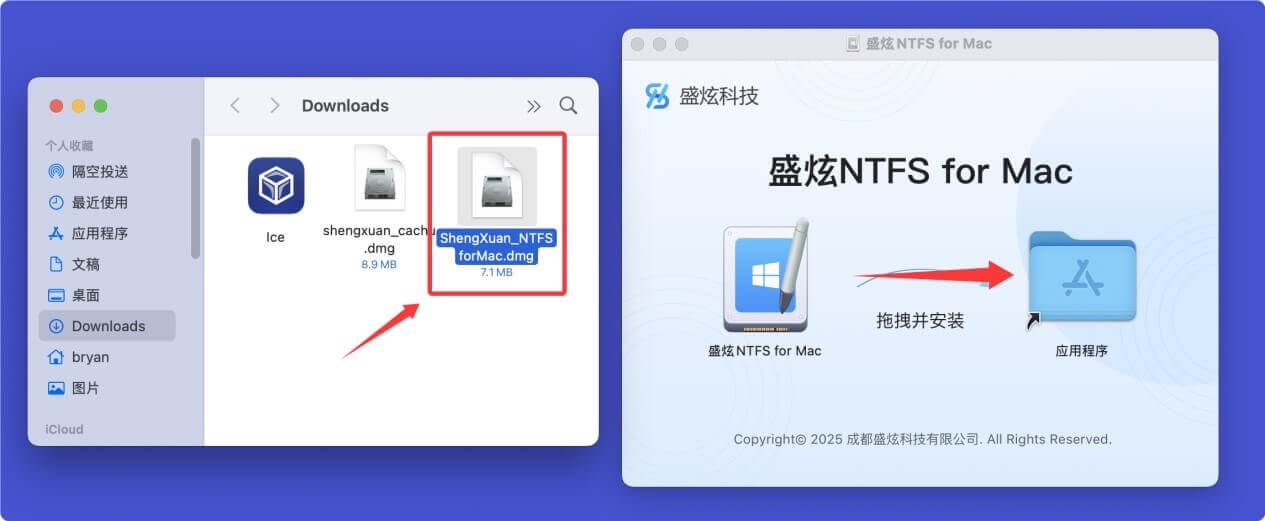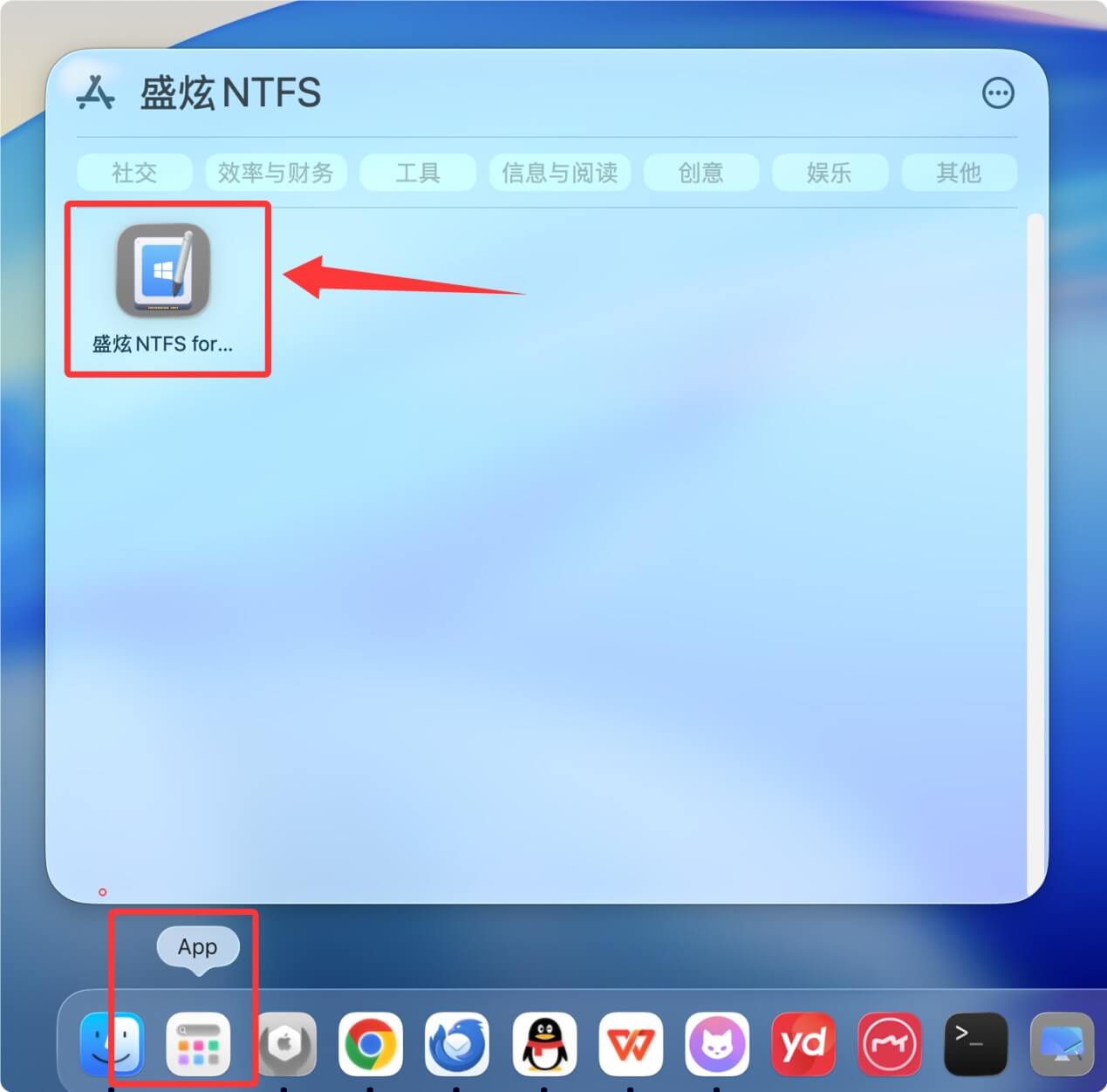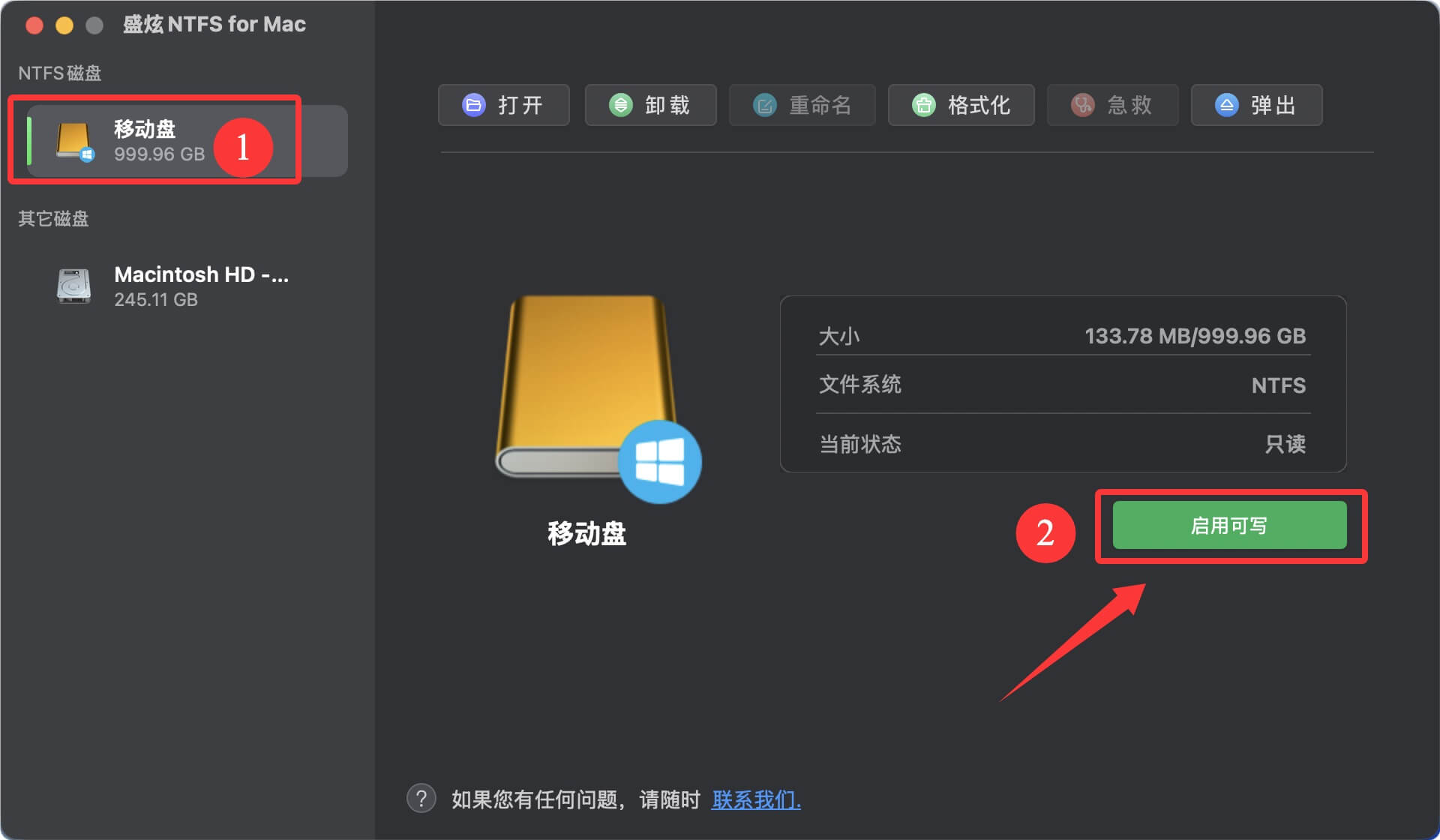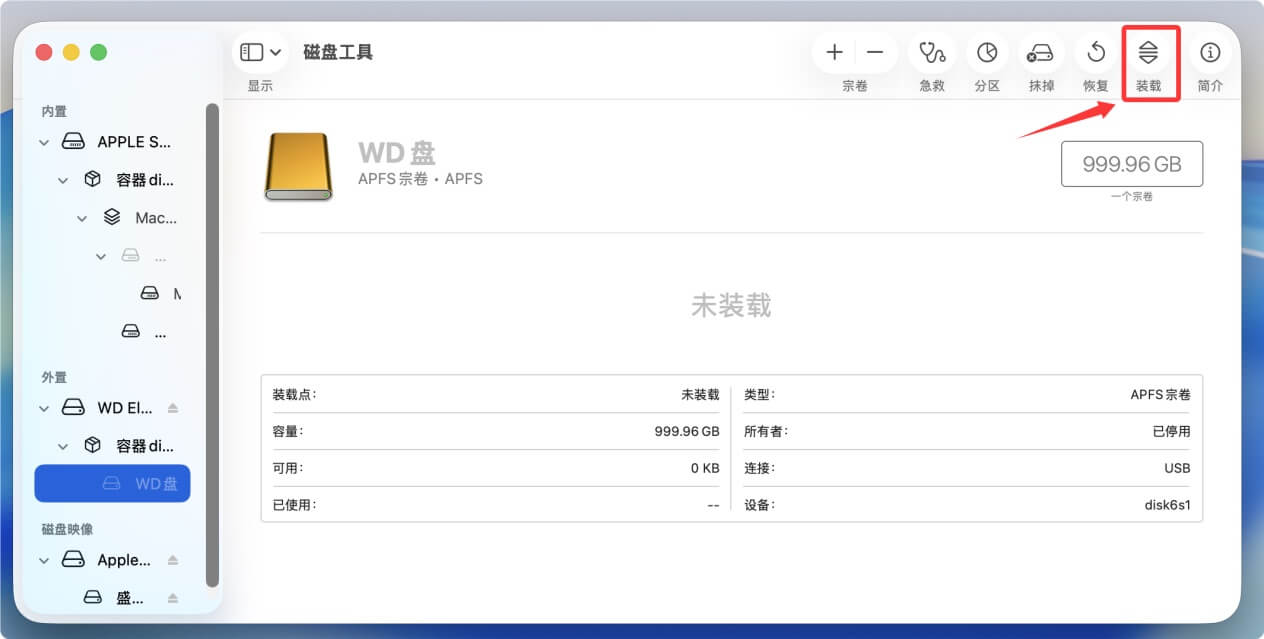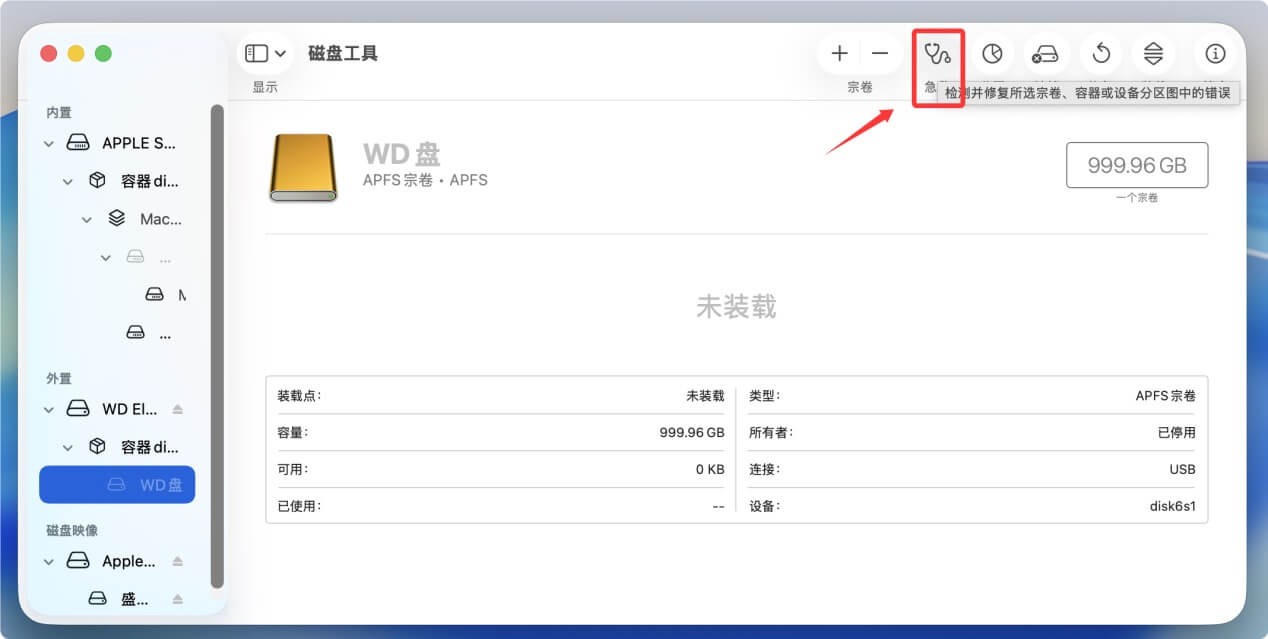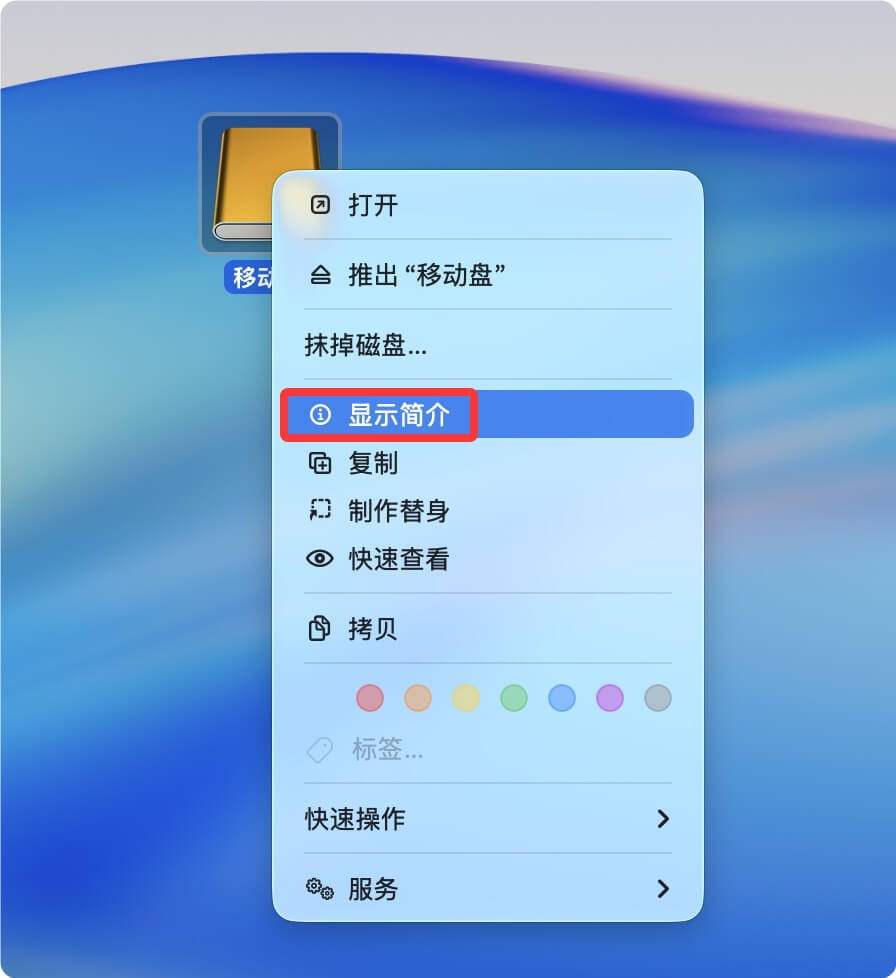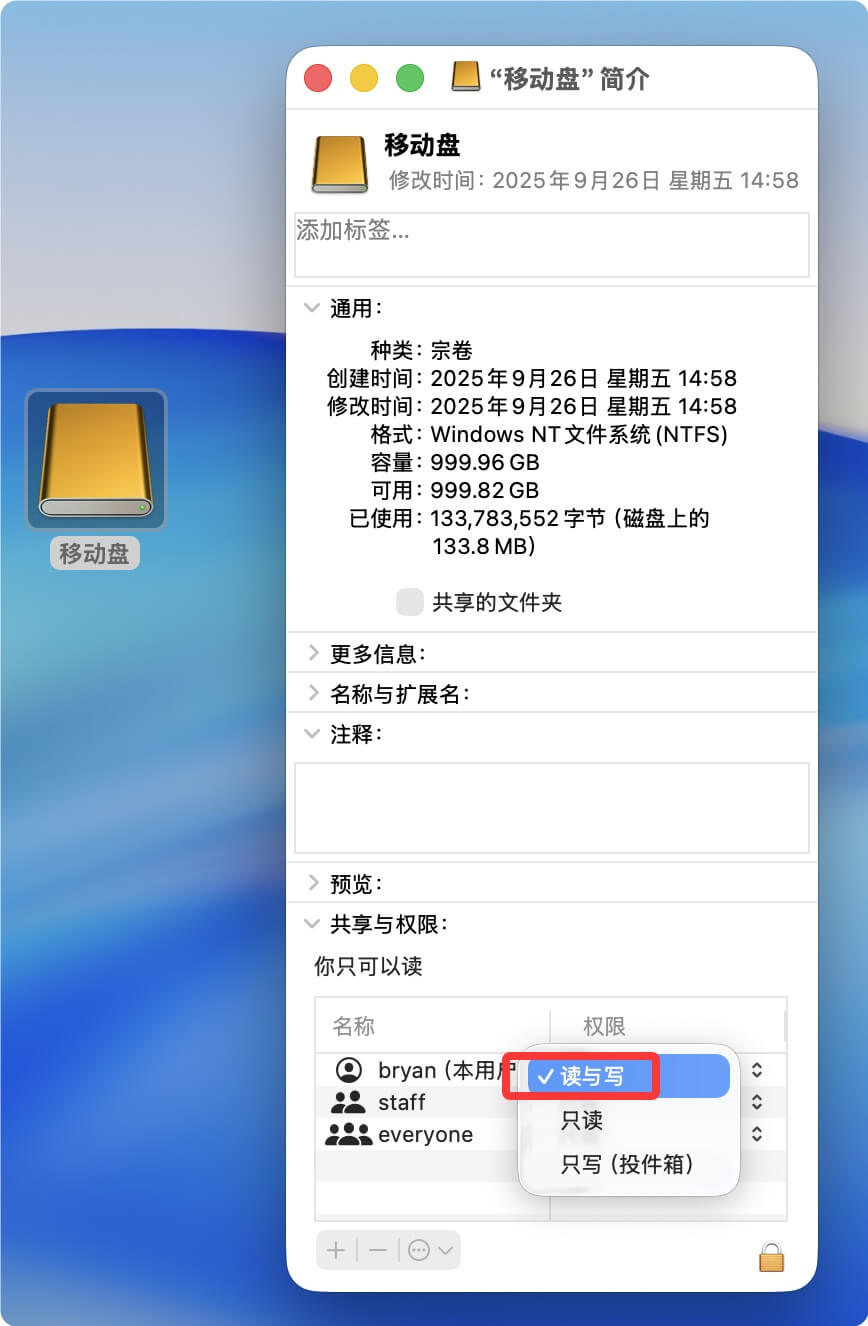目录
“我刚购入了一款MacBook Pro,系统是macOS Tahoe 26。但是我的移动硬盘无法在上面使用。磁盘可以被识别,但是我无法将Mac桌面上的文件拷贝进入该移动硬盘,也无法保存文件到该硬盘。这是什么原因呢,如何解决?”--- 来自小红书用户
多种原因会造成移动硬盘在macOS Tahoe 26上无法写入数据问题,其中包括文件系统不兼容、文件系统崩溃、磁盘已经被设置成只读等。这篇文章将告诉您如何快速且安全地解决这一难题,并且确保数据不丢失。
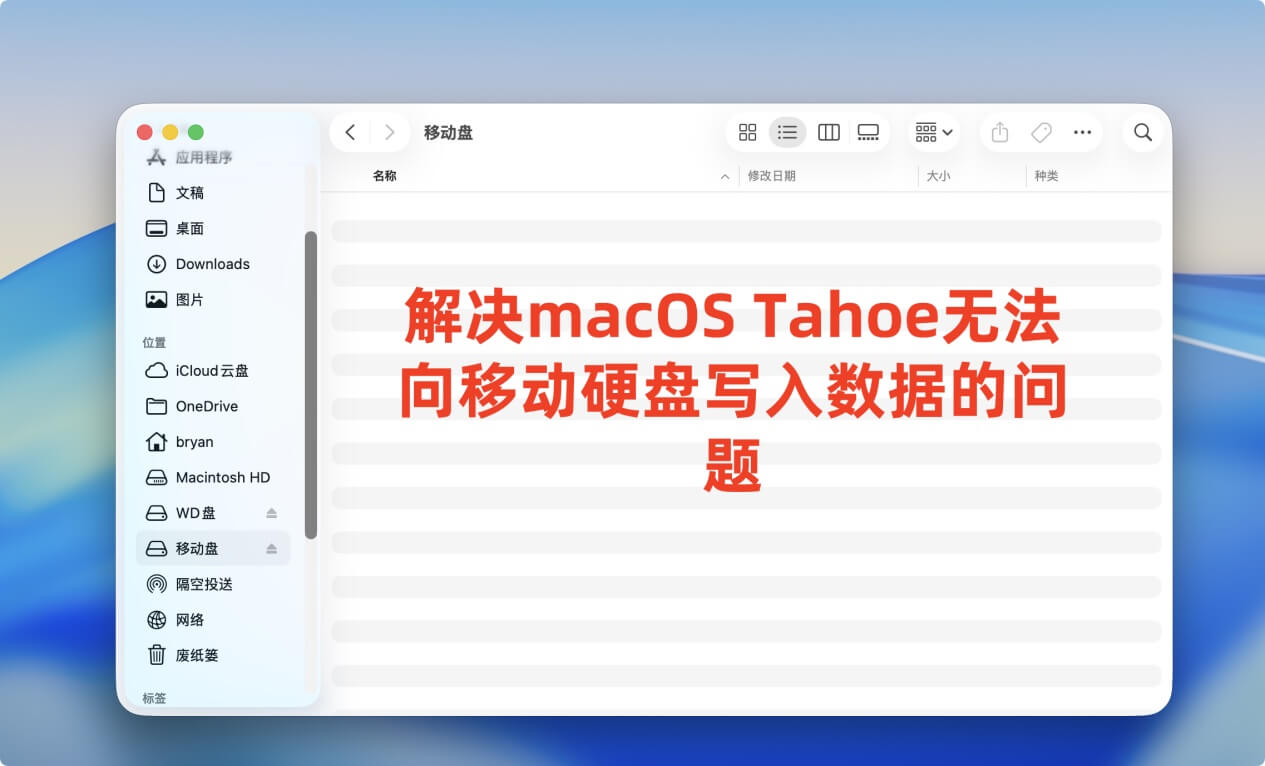
为何在macOS Tahoe 26上无法向移动硬盘写入数据
在macOS Tahoe 26上无法向移动硬盘写入数据可能是由于以下几个原因:
- 文件系统不兼容
移动硬盘可能使用了macOS不支持写入的文件系统,例如NTFS。macOS默认可以读取NTFS格式的硬盘,但无法直接写入数据。如果这是问题所在,可以通过以下方法解决:
- 将移动硬盘重新格式化为macOS兼容的文件系统(如APFS或exFAT)。注意:格式化会清除硬盘上的所有数据,请提前备份。
- 使用第三方驱动程序(如Paragon NTFS for Mac或Tuxera NTFS)来启用对NTFS的写入支持。
- 权限设置问题
macOS的权限设置可能会阻止用户对移动硬盘进行写入操作。检查并修复权限的方法如下:
- 打开“磁盘工具”(Disk Utility),选择移动硬盘,点击“急救”(First Aid)按钮以修复磁盘权限和错误。
- 确保当前用户账户具有对移动硬盘的写入权限。右键点击移动硬盘图标,选择“显示简介”,在“共享与权限”中确认权限设置。
- 硬盘被锁定或只读模式
如果移动硬盘处于只读模式,可能是硬件开关或软件设置导致的:
- 检查移动硬盘外壳是否有物理写保护开关,并确保其未被启用。
- 在终端中运行diskutil list命令,查看硬盘是否被标记为只读。如果是,可以尝试通过diskutil unmount卸载硬盘后重新挂载为可写模式。
- 硬盘文件系统损坏
如果移动硬盘的文件系统损坏,macOS可能会限制写入操作以防止进一步的数据丢失。解决方法包括:
- 使用“磁盘工具”中的“急救”功能修复文件系统。
- 如果问题无法修复,可能需要备份数据后重新格式化硬盘。
- macOS系统更新或驱动问题
macOS Tahoe 26可能存在与某些硬件不兼容的问题,或者系统更新后驱动程序未正确加载。建议采取以下措施:
- 确保macOS系统已更新到最新版本,以修复潜在的兼容性问题。
- 尝试将移动硬盘连接到其他Mac设备或操作系统,确认问题是否与特定设备相关。
- USB端口或连接问题
USB端口、数据线或硬盘本身可能存在硬件故障,导致写入失败:
- 更换USB端口或数据线,排除连接问题。
- 将移动硬盘连接到其他设备(如Windows PC或其他Mac),测试其是否能够正常写入。
- 加密或安全软件限制
如果移动硬盘启用了加密功能(如BitLocker或FileVault),或者安装了第三方安全软件,可能会限制macOS的写入权限。解决方法包括:
- 确认硬盘是否启用了加密功能,并确保在macOS上正确解锁。
- 检查是否安装了任何可能限制硬盘访问的安全软件,并调整相关设置。
总结来说,针对macOS Tahoe 26上无法向移动硬盘写入数据的问题,可以从文件系统兼容性、权限设置、硬件状态、系统驱动等多个角度逐一排查。根据实际情况选择合适的解决方案即可恢复写入功能。
移动硬盘无法在macOS Tahoe 26写入数据的主要解决办法
方法1. 安装NTFS for Mac软件
macOS Tahoe 26无法向移动硬盘写入数据的最主要原因是文件系统不兼容。多数移动硬盘的默认文件系统是NTFS,这是Windows的文件系统,在Mac上就会变成只读。
连接好移动硬盘后,打开“磁盘工具”,查看移动硬盘信息。如果发现文件系统是NTFS,则可通过安装NTFS for Mac软件来解决无法读写的问题。
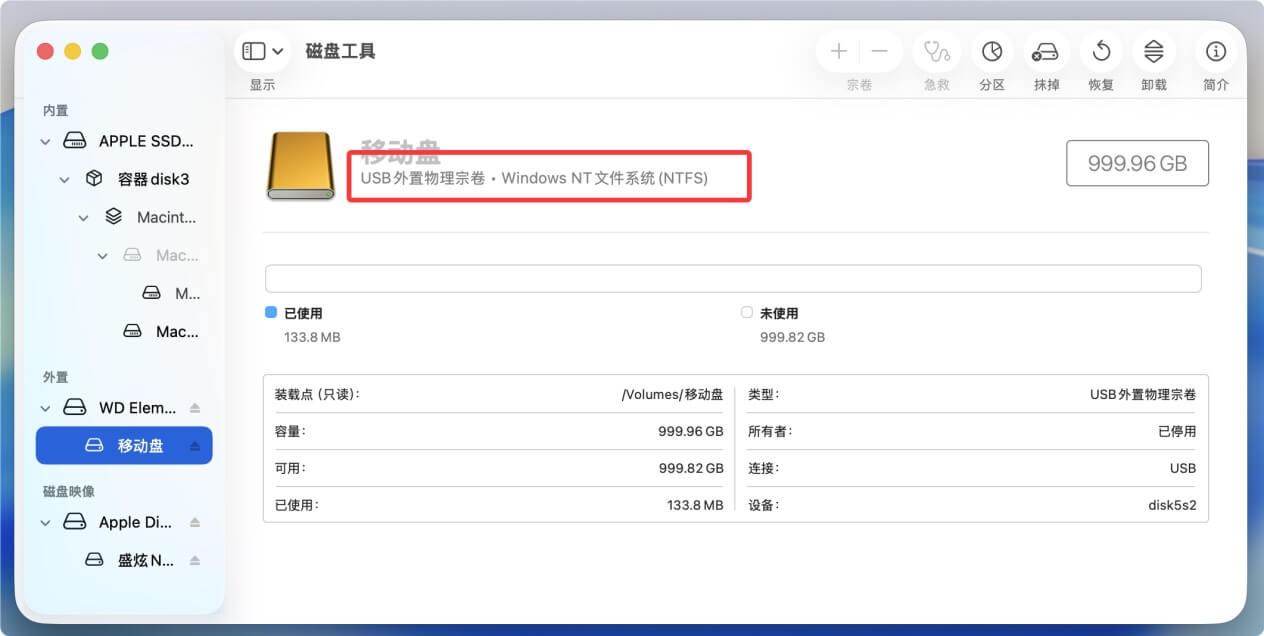
NTFS for Mac软件可以使得Mac系统(包括macOS Tahoe)完美支持NTFS文件系统。这样Mac就可毫无限制地读写NTFS移动硬盘。请参照如下步骤:
- 点击下载这款安全、强大、易用的NTFS for Mac软件 - 盛炫NTFS for Mac。
下载完成后,双击.dmg安装包,打开安装弹窗后,将盛炫NTFS for Mac拖入“应用程序”完成安装。
![解决macOS Tahoe 26移动硬盘无法写入数据的问题]()
完成安装后,关闭安装弹窗,然后在App聚焦中搜索盛炫NTFS for Mac并打开这款软件。
![解决macOS Tahoe 26移动硬盘无法写入数据的问题]()
- 打开盛炫NTFS for Mac之后,在左侧“NTFS磁盘”下找到NTFS移动硬盘,点击它。在右侧点击“启用读写”。这样您就可以在macOS Tahoe上顺畅地读写该NTFS移动硬盘了。
![解决macOS Tahoe 26移动硬盘无法写入数据的问题]()
方法2. 使用磁盘工具解决无法读写问题
磁盘工具可以解决许多磁盘问题。
- 如果是因为磁盘没有装载而无法写入数据,则只需要点击“装载”即可。
![解决macOS Tahoe 26移动硬盘无法写入数据的问题]()
- 如果磁盘因为某些逻辑错误而无法读写,则点击“急救”来修复磁盘。当然在进行修复前,建议您将移动硬盘的数据拷贝或者导出到其它磁盘。
![解决macOS Tahoe 26移动硬盘无法写入数据的问题]()
- 3使用“抹掉”对移动硬盘进行格式化。这一方法可解决文件系统不兼容、文件系统崩溃等问题,使得移动硬盘可被读写。
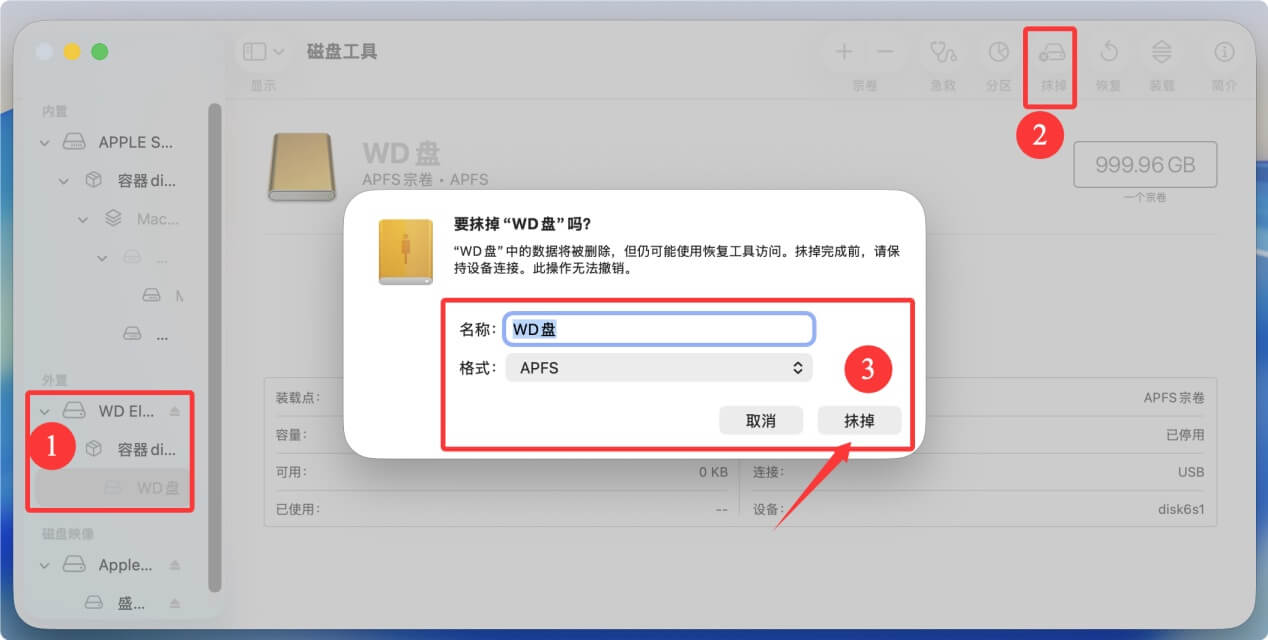
如果因为以上操作丢失数据,或者移动硬盘本身无法访问,可以使用数据恢复软件 - 例如盛炫Mac数据恢复来恢复丢失的文件或者将不可访问的文件导出进入其它磁盘。
方法3. 更改读写设置
在某些情况下,移动硬盘可能已经被设置为只读。只需要将只读设置更改为读写即可。
- 右键点击该移动硬盘,选择“显示简介”。
![解决macOS Tahoe 26移动硬盘无法写入数据的问题]()
- 在底部“共享与权限”,确保您已选择“读与写”。这样就可向移动硬盘中写入数据了。
![解决macOS Tahoe 26移动硬盘无法写入数据的问题]()
如果以上解决方案还是无法解决“macOS Tahoe 26无法向移动硬盘写入数据”的问题,那您需要进一步检查。例如查看系统是否已经有BUG、移动硬盘是否被加密、是否需要更新新的移动硬盘等。